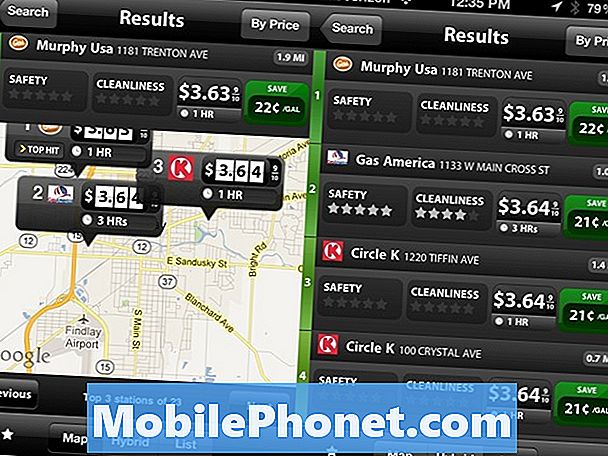Indhold
Hvis du vil spille Sega Saturn-spil på Windows 10, skal du bruge en emulator. Dette er en software, der gør det muligt for din computer at fungere som en Saturn-konsol, så den kan køre sine spil. Et af de bedste valg at bruge er BizHawk-emulatoren.
Sega Saturn er en videospilkonsol udviklet og udgivet af Sega i 1994. Det er efterfølgeren til Sega Genesis med spil, der nu er gemt i et CD-ROM-format. Det havde flere bemærkelsesværdige arkadeporte såvel som originale spiltitler, men det lykkedes ikke at blive en succes, hvilket førte til, at den blev afbrudt i 1998 efter at have solgt mere end 9 millioner enheder over hele verden.
Afspilning af Sega Saturn-spil på din pc
Ejer du denne spilkonsol tilbage i 90'erne og savner at spille dens spil? Eller er du nysgerrig efter, hvordan det at lege med Saturn føles? Du er kommet til det rigtige sted, da vi viser dig, hvordan du kan spille Saturn-spil på din pc.
Installation af BizHawk-emulator på Windows 10for at kunne spille Sega Saturn-spil
Du kan downloade og installere denne emulator på din computer ved at følge disse trin.
Nødvendig tid: 10 minutter.
Downloader BizHawk
- Gå til BizHawk-download-siden.
Du kan gøre dette ved at besøge https://github.com/TASVideos/BizHawk/releases/ ved hjælp af din browser.
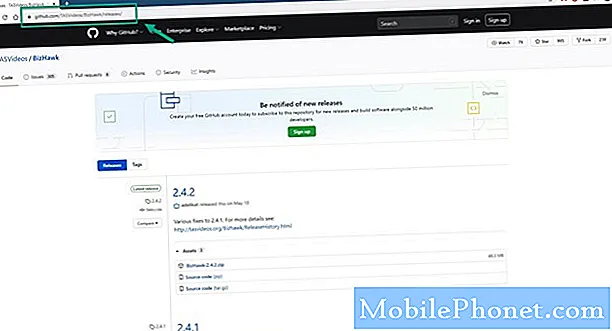
- Klik på det nyeste BizHawk-zip-fillink.
Dette downloader den nyeste emulatorversion på din computer.

- Uddrag den downloadede zip-fil.
Dette giver dig adgang til emulatoren.

- Klik på den eksekverbare fil EmuHawk.
Dette åbner BizHawk-emulatoren.

Kører et Sega Saturn-spil ved hjælp af BizHawk
Inden du er i stand til at nyde at spille et af Saturn-spilene, skal du opsætte emulatorens BIOS. Da dette er en copyright-software, skal du hente dette fra din originale Saturn-konsol. Du skal importere BIOS til emulatoren ved hjælp af Firmware-manager. Uden dette kan du ikke spille noget spil.
Når BIOS er konfigureret, kan du fortsætte med at åbne et spil. Du kan konfigurere skærmstørrelsen samt controllerindstillinger, så de passer til dine præferencer.
Efter at have udført ovennævnte trin vil du med succes spille Sega Saturn-spil på Windows 10.
Besøg vores TheDroidGuy Youtube Channel for flere fejlfindingsvideoer.
Læs også:
- Sådan løses Civ VI-nedbrud ved opstart